Popularnym stwierdzeniem jest, że usunięcie pliku bądź formatowanie dysku kasuje znajdujące się na nim dane. Tymczasem fizycznie dane te pozostają na nośniku, jedynie system oznacza konkretne sektory jako puste i możliwe do zapisu. Jak zatem całkowicie oczyścić dane?
W sytuacji gdy na dysku znajdują się dane o wartości krytycznej najpewniejszym sposobem na ich usunięcie jest całkowite zniszczenie nośnika, na przykład z użyciem niszczarki. Odzyskanie danych z dysku, który nie jest całkowicie zniszczony to zwykle kwestia czasu i pieniędzy – bardzo często olbrzymich.
Oczywiście można śmiało założyć, że po sprzedaniu dysku komuś na aukcji może ona nie dysponować pieniędzmi pozwalającymi na profesjonalne odzyskanie danych. W tym wypadku zerowanie na własną rękę w zupełności wystarczy.
DBAN to bezpłatny program do kasowania dysków twardych dostępny do pobrania ze strony domowej. Niestety jest ona skonstruowana tak by zachęcić do komercyjnego produktu – Blancco, jednakże w domowych warunkach w zupełności wystarczy.
Po pobraniu można, wedle potrzeb, nagrać go na płytce lub pendrive (przewodnik sprzed kilku tygodniu zakłada użycie obrazu ISO z płyty instalacyjnej Windowsa, ale zadziała także z obrazem DBANa).
Do zerowania dysków SSD potrzebne jest specjalne oprogramowanie. Przy użyciu DBANa nie ma gwarancji, że wszystkie dane zostaną usunięte, ponadto gdy na komputerze utworzona jest macierz RAID, przed wyzerowaniem znajdujących się w niej dysków trzeba ją usunąć.
Po zbootowaniu programu powinno pojawić się jego okno powitalne. Domyślny algorytm czyszczenia dostępny jest po wpisaniu autonuke i wciśnięciu klawisza enter. Ten sposób wystarcza w 90% procent przypadków.
Opcja autonuke powoduje zerowanie wszystkich podłączonych dysków twardych, dlatego najlepiej wyłączyć dyski, które nie mają być czyszczone w BIOSie, a najlepszym wyjściem będzie fizyczne ich odłączenie.
Po krótkim ładowaniu powinien pokazać się ekran prezentujący proces czyszczenia dysku. W zależności od rozmiaru i prędkości całość może trwać nawet kilkanaście godzin. Szacowany czas jest wyświetlony w polu zatytułowanym Remaining.
Zaawansowani użytkownicy mogą dopasować niemal każdy z aspektów procesu. W tym celu wystarczy jedynie nacisnąć klawisz enter bez wpisywania czegokolwiek. Wyświetli się ekran wszystkich możliwych ustawień, w tym wybór napędów które mają być wyzerowane.
Do wygodnej obsługi programu używane są następujące klawisze:
- strzałka w górę lub k – przesunięcie kursora do góry.
- strzałka w dół lub j – przesunięcie kursora na dół.
- spacja – wybór (albo odznaczenie) opcji.
- p – wybór algorytmu generowanie liczb pseudolosowych.
- m – wybór metody zerowania.
- r – ekran pozwalający wybrać ile razy ma być użyty powyższy algorytm.
- f10 – uruchomienie procesu czyszczenia.
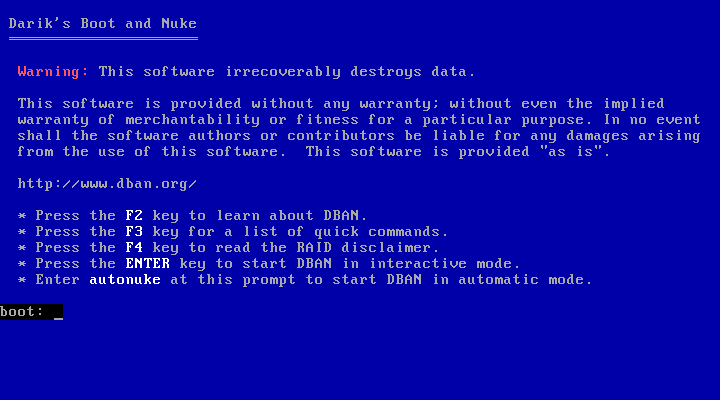
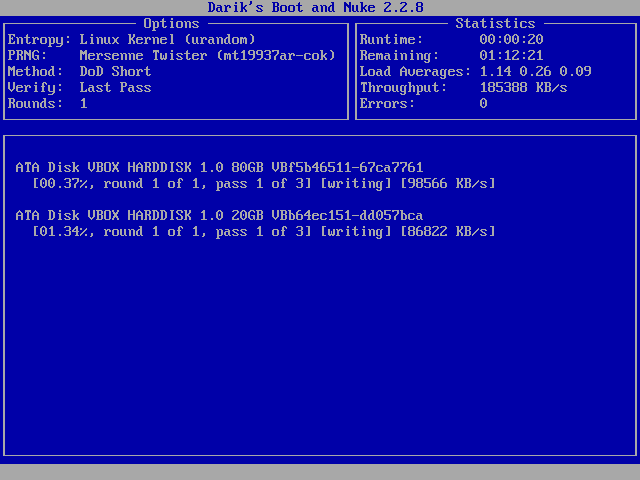
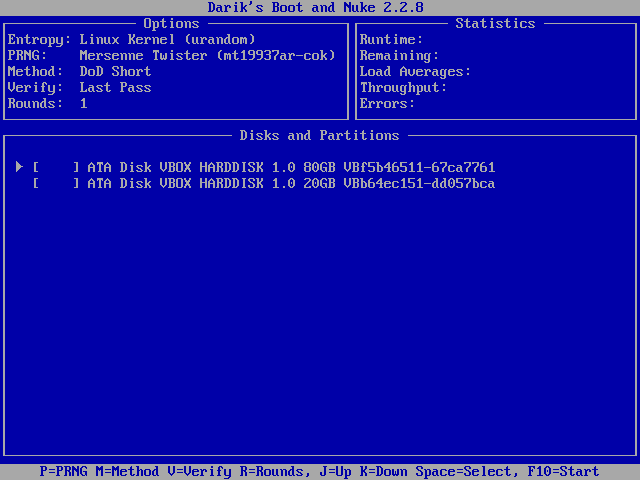
Skomentuj